超越视觉辅助:使用 PowerPoint 删除背景图片
PowerPoint 是每个学生、商业营销人员和讲师都认为必备的程序。由 Microsoft 团队开发,最适合制作数字视觉辅助或演示文稿。它们由添加了文本、图片、动画和过渡效果的幻灯片组成。
虽然前面的活动是 PowerPoint 的主要目的,但有时您的演示文稿可能需要对图像进行一些编辑,例如删除图片的背景。通过删除背景,您可以使您的幻灯片对观众更具吸引力并且不那么拥挤。
在本指南中,我们将引导您通过一种简单的方式 在 PowerPoint 中使图片背景透明.
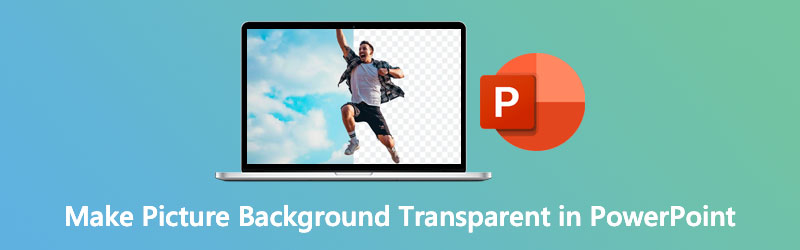
第 1 部分。 如何在 PowerPoint 中使图片背景透明
根据图片的组成,可以通过两种方式删除 PowerPoint 演示文稿中的背景图片。如果您的图像具有纯色并且与前景相对不同,您可以通过设置透明颜色工具轻松将其背景移除。作为快速指南:选择图像并转到 图片格式 > 颜色 > 设置透明校正.然后单击图像的背景,它将变得透明。
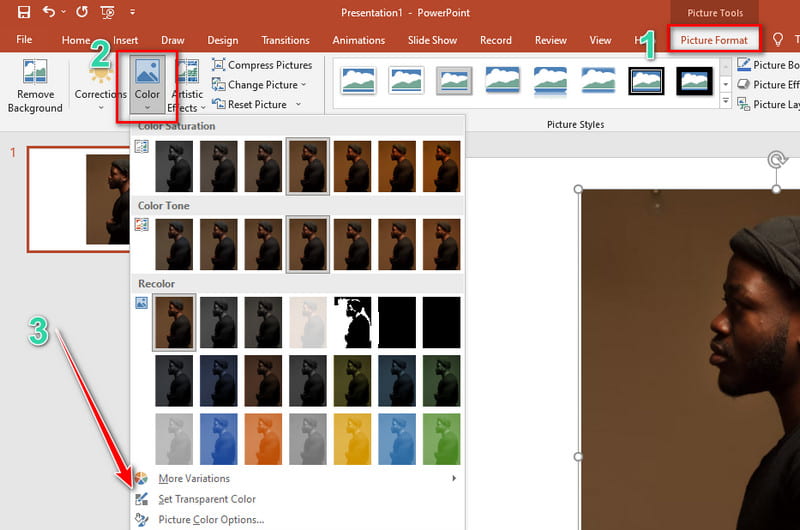
但是假设您的图像由复杂的元素组成。别担心,因为这个下一个工具可以完成工作。要了解如何操作,请按照以下步骤操作。
第1步: 首先,您需要将图像文件导入 PowerPoint。勾选 插入 标签,然后选择 图片 在功能区中执行此操作。如果您的文件在您的计算机上,请点击 这个设备.选择图像后,您应该在幻灯片区域中看到它。
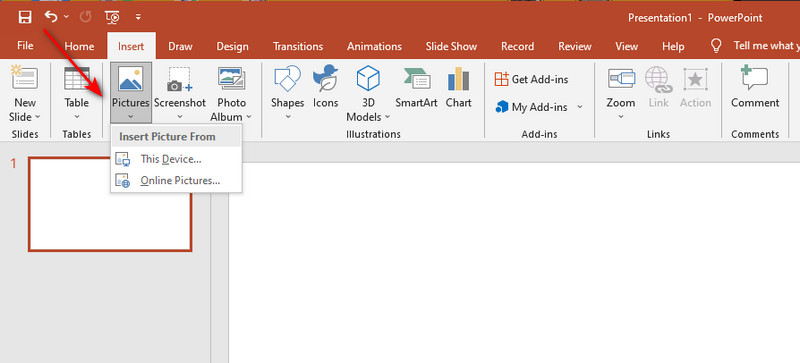
第2步: 接下来,您必须单击图像。通过这样做, 图片格式 在选项卡部分将出现,然后选择它。然后,您将看到 移除背景 命令并勾选它。
第三步: 勾选删除背景后,您应该会看到洋红色覆盖了图像的某些区域。这是因为该工具假定它是您要删除的部分。要更正此问题并保留精确的前景,请点击 标记要保留的区域 按钮并开始跟踪您的主题。同时,选择 标记要删除的区域 按钮,如果您想以其他方式执行此操作。
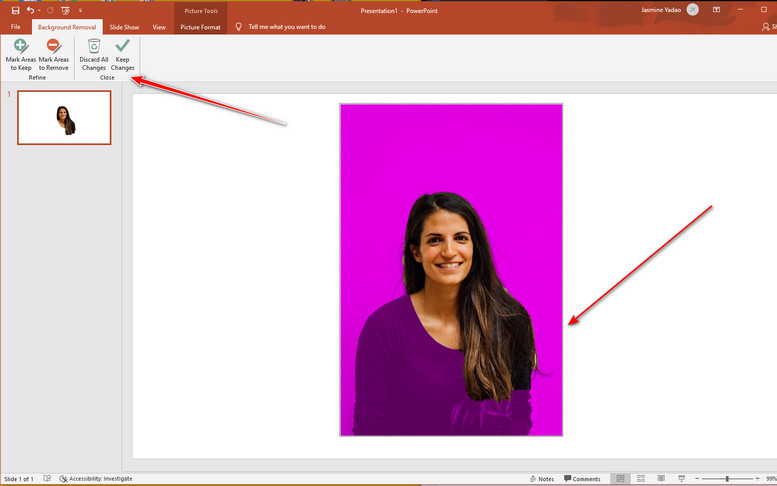
第4步: 最后,确保突出显示所有背景区域。一切就绪后,点击 保持更改 按钮,您应该会看到图片变得透明。
第 2 部分。提示如何在线使图片背景透明
顾名思义, Vidmore在线去背景 是许多人最喜欢创建透明图像背景的工具之一。它具有用户友好的界面,任何人都可以轻松导航,尤其是初学者。尽管前景广阔,但 Vidmore Background Remover Online 提供的功能超出了所需,因为它与人工智能或 AI 技术集成。这些机器人可以执行人们所做的典型任务——就这件事而言,他们分析图像、检测背景并自动擦除它。简而言之,眨眼间,您无需额外点击即可获得最终输出。
这个在线工具的另一个显着特点是您可以修改背景。无论您是想通过更改背景颜色或分层新的背景图片来为图像增添趣味,这都可以使用 Vidmore Background remover Online。另一方面,它提供了一个预览面板,您可以在编辑面板上查看图片的输出。
事不宜迟,以下是有关如何使用基于 Web 的程序创建透明背景的详细指南:
第 1 步:访问 Vidmore 背景卸妆在线页面
首先,在您的计算机上打开您的搜索引擎并输入程序的名称。之后,打 输入.
第 2 步:导入要编辑的图像
接下来,点击 上传图片 界面中央的按钮。当您的计算机文件夹弹出时,扫描您的文件,选择图像,然后点击 打开.等待程序处理您的图像。当输出出现时,它已经在透明背景中。
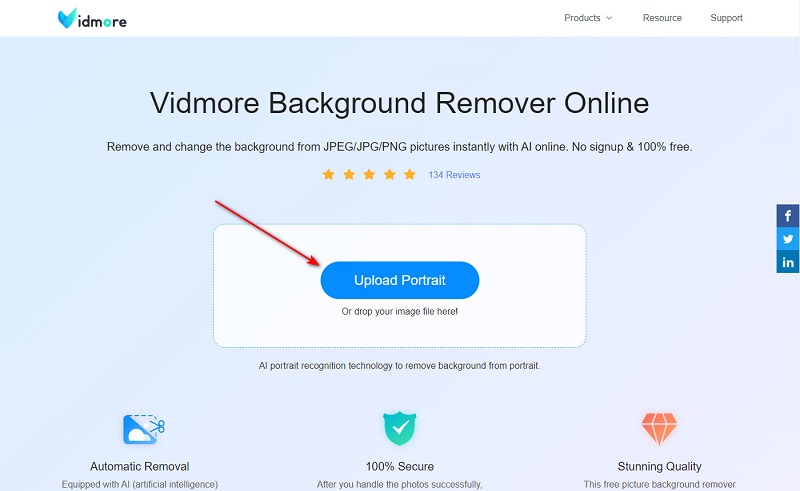
第三步:修改图片
要获得更精确的剪切,请调整 刷子大小 工具取决于您想要的区域 擦除或保留.请注意,图像中突出显示的区域将被保留。
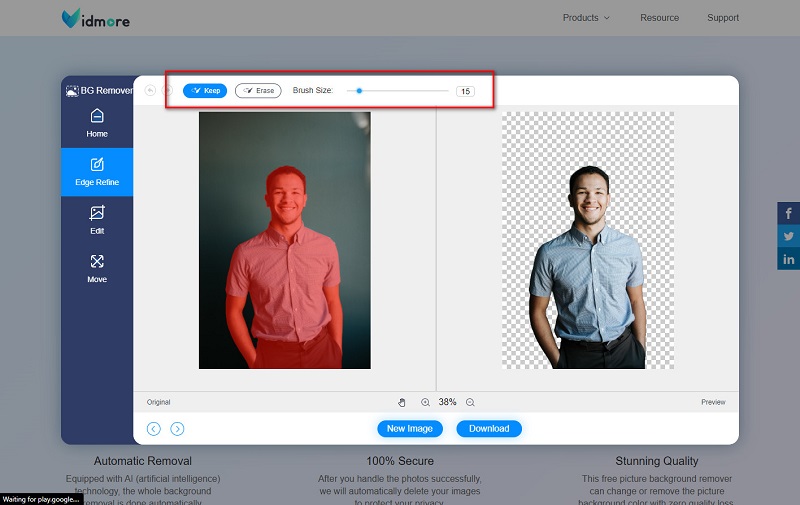
第 4 步:添加新背景
另一方面,您可以继续 编辑 如果要修改背景部分。从那里,您可以选择更改颜色或添加将用作新图层的图片。
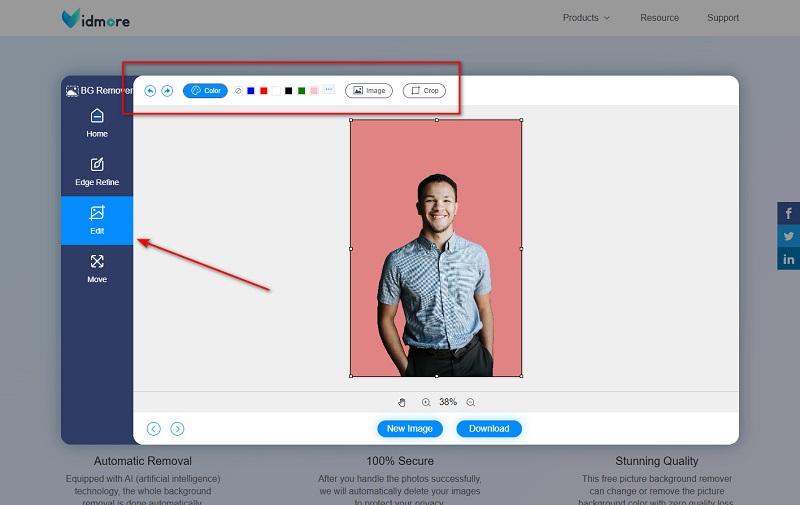
第 5 步:保存输出
最后,当您对工作感到满意时,点击 下载 按钮将其保存在您的设备上。如果您想做其他工作,请单击 新图片 并重复该过程。
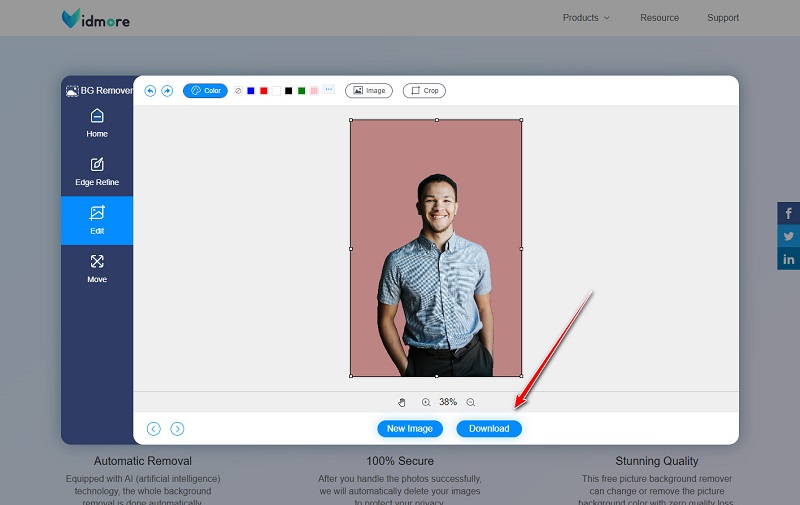
进一步阅读:
第 3 部分。有关在 PowerPoint 中创建透明图像的常见问题解答
我可以从 PowerPoint 中保存我的图片吗?
绝对没错!为了从 PowerPoint 中保存您编辑的图片,请选择幻灯片区域中的图片,然后按键盘上的 Ctrl+Shift+S。当弹出窗口出现时,根据您的目的更改格式的类型。如果您想要透明背景,请选择 PNG,然后点击保存。
如何在 PowerPoint 演示文稿中编辑矢量文件?
可以在 PowerPoint 中编辑矢量文件。在将其导入幻灯片区域之前,请确保格式为 AI、EPS 或 SVG。之后,点击右键并取消组合照片,因为矢量文件通常是形状的组合。从那开始,尝试通过移动、旋转和调整图片大小来编辑图片。
我可以在 PowerPoint 中裁剪图片吗?
绝对,是的!如前所述,您可以使用 Powerpoint Presentation 进行基本编辑,裁剪图片就是其中之一。为此,请选择图片点击右键 > 裁剪。然后调整图像的边缘以剪切要删除的区域。
结论
尽管大量的离线和在线程序可以使您的图像背景透明,但我们相信这两个高效的工具是您最好的选择。回顾一下,知道 如何在 PowerPoint 中使图像背景透明 可以有两种方式。
但事情是这样的,如果您需要为图像添加另一张背景图片,在 PowerPoint 上执行此操作可能会有些困难。另一方面,安装离线程序将非常忙碌且耗时。在这种情况下,我们建议您使用 Vidmore Background Remover Online。你还在等什么?为自己测试工具并感到兴奋。



